Kali Linux를 다운로드하고 VMware에 kali Lnux 가상머신을 만들어 볼 예정입니다.
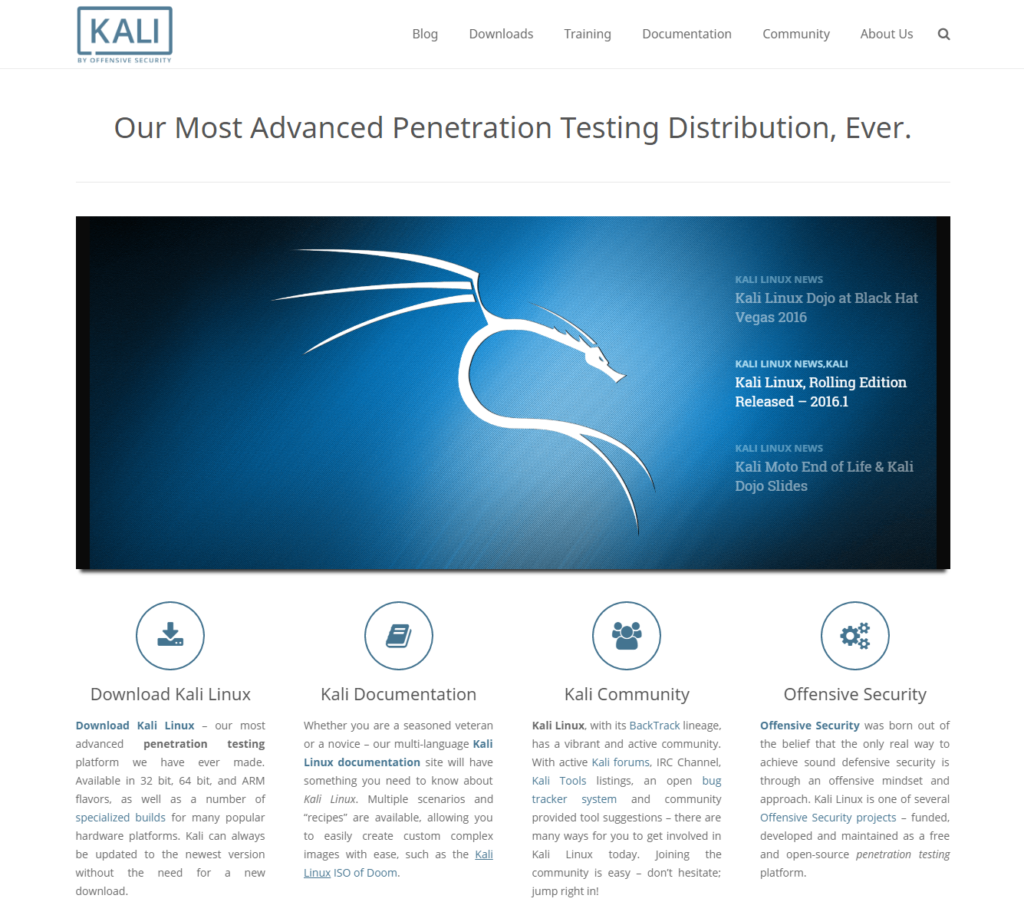
1. Download Kali Linux를 클릭 하신 후에 Kali Linux 64bit.ISO를 다운로드하시면 됩니다.

2. 요렇게 칼리 리눅스 ISO 이미지 파일이 확인 됩니다.

3. 그 후 설치하신 VMware를 더블클릭합니다.
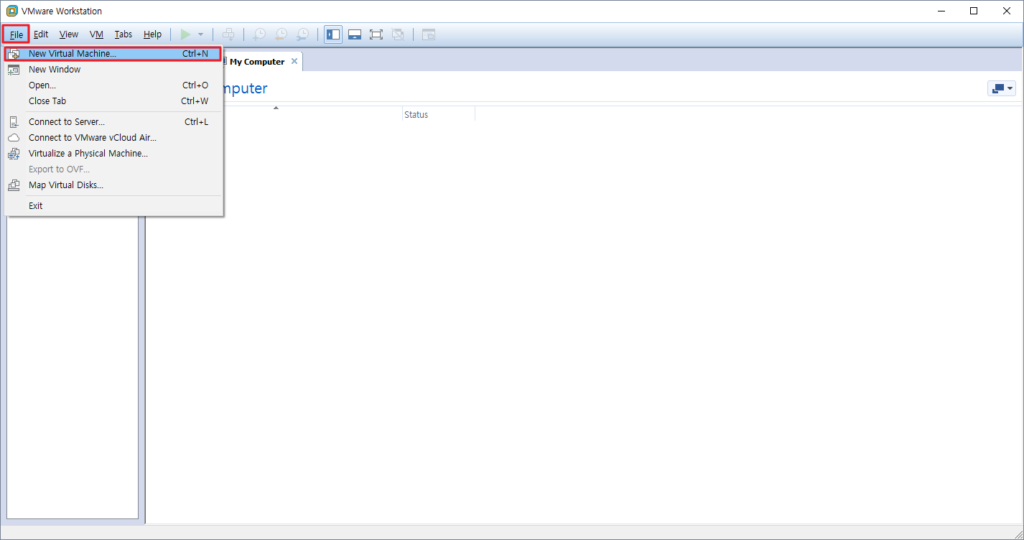
4. FIle-New Virtual Machine… 클릭합니다.

5. Typical 선택하신 후 Next 클립 합니다
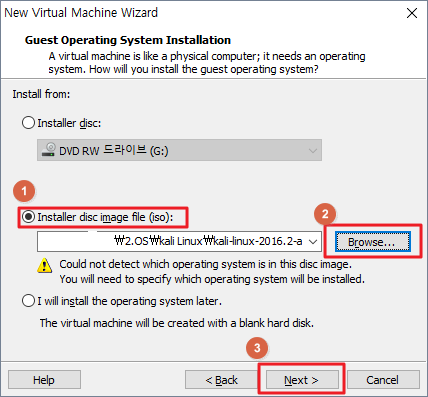
6. browse.. 클릭하신 후 칼리 리눅스 ISO 다운로드한 파일을 선택하신 후 Next 누릅니다.
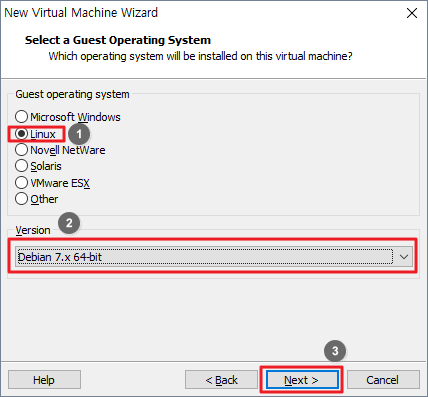
7. Linux를 선택 후 Kali는 Devian 기반이기 때문에 Devian 7.x 64-bit를 선택 후 Next 누릅니다.
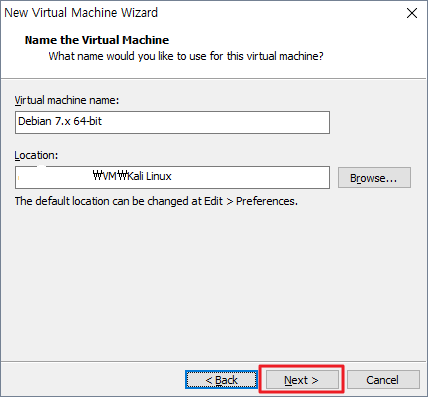
8. Next 누릅니다.
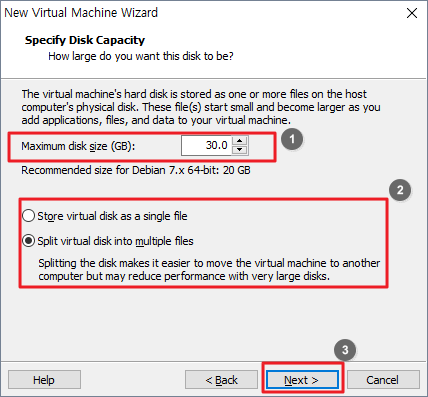
9. 칼리 리눅스의 용량을 선택 하신 후에 single file 할 것인지 multiple files를 할 것인지 선택 후 Next를 누릅니다.(저는 20Gb 표준에서 30GB를 설정해주고 Single file를 선택했습니다)
※ store virtual disk as a single file : 단일 파일로 가상 디스크를 저장(추천)
※ split virtual disk into multiple files : 여러 파일로 분할한 가상 디스크
※ 분할한 디스크로 선택하면 나 중에 다른 디스크로 옮기는 데에 편하다고 하는 듯한데.. 용량이 커지기 때문에 상단으로 하시는 것을 추천드립니다.
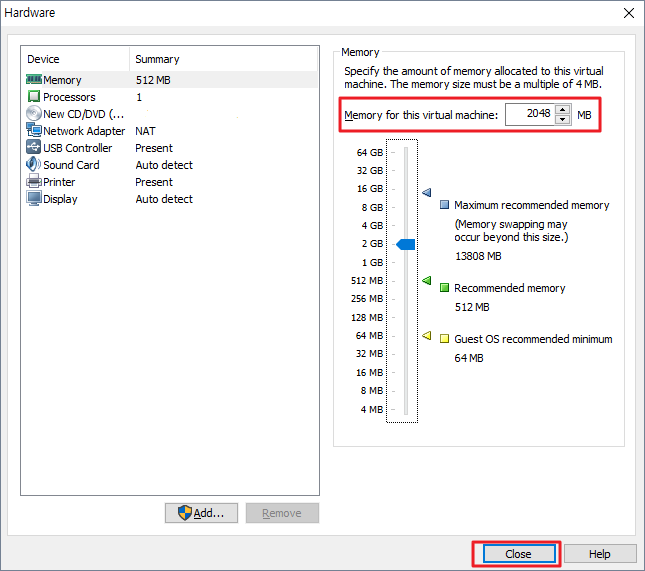
10. cutomize hardware… 누르셔서 메모리 용량을 정하시면 됩니다.
저는 메모리를 16GB 쓰기 때문에 2GB로 해줬습니다.
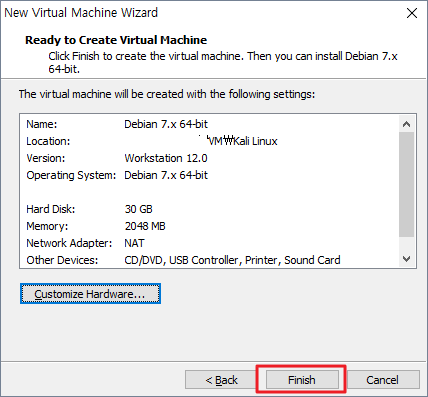
11. 설정을 마치신 후 Finish를 클릭하시면 됩니다.
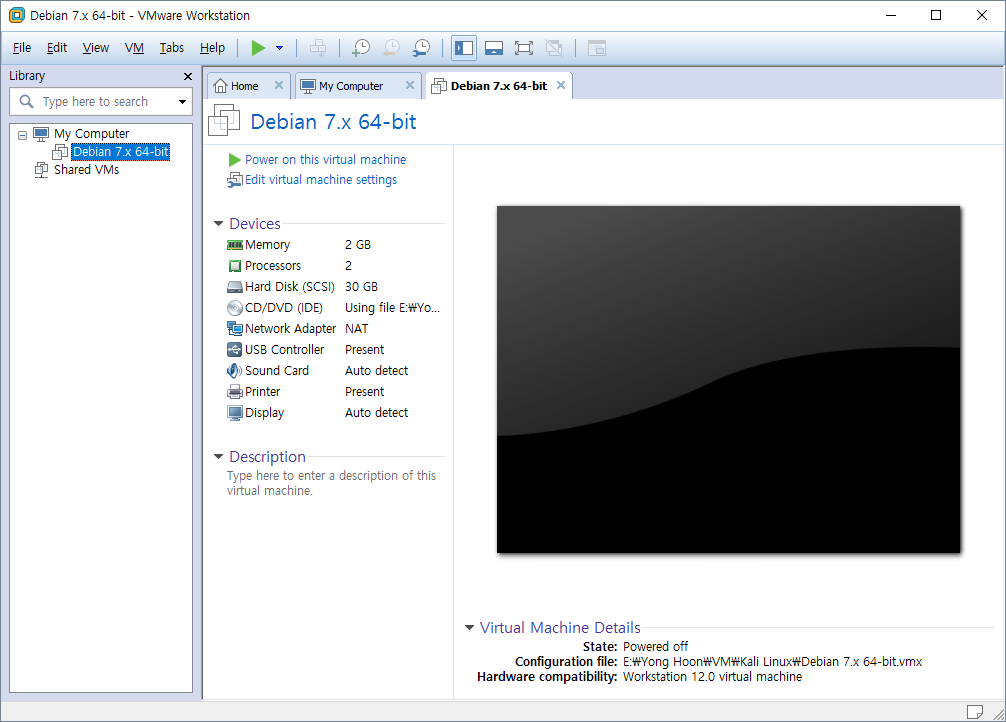
12. My computer에 보시면 하단에 Debian7.x 64bit가 추가된 것을 확인하실 수 있습니다.
